
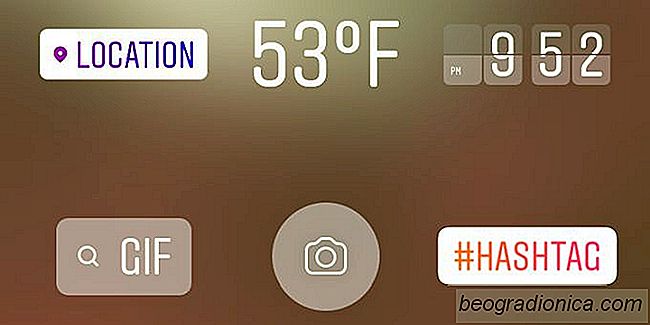
GIF'er gûËr stadig stûÎrke i 2018. Instagram har lige tilfû¡jet support til GIF'er. Du kan ikke poste GIF'er som faktiske indlûÎg. I stedet kan du tilfû¡je GIF'er til din Instagram-historie som klistermûÎrker. De bliver animeret, selvom du deler et billede og ikke en video. SûËdan tilfû¡jes en GIF til din Instagram-historie.
GIF'er i Instagram er en ny funktion, der drives af Giphy. Du behû¡ver ikke at installere Giphy-appen eller Giphy-tastaturet, men du skal opdatere Instagram-appen. Opdateringen er tilgûÎngelig for alle i hele verden, og den er tilgûÎngelig for bûËde iOS og Android. NûËr du har opdateret det, kan du tilfû¡je en GIF til din Instagram-historie.
û bn appen og trûÎk til hû¡jre, eller tryk pûË kameraikonet û¡verst til venstre. Tag et billede, eller vûÎlg en nylig fra din kameravals. Tryk pûË knappen Sticker û¡verst. Det er den med et smilende ansigt pûË det. Dette ûËbner klistermûÎrke skuffen. Se efter den med en sû¡gelinje, der siger GIF.

Du kan se, hvilke GIF'er der er trending pûË Giphy, eller du kan sû¡ge efter en GIF via sû¡gefeltet. Tryk pûË den GIF, du vil tilfû¡je. Ligesom de statiske klistermûÎrker kan du flytte GIF'en rundt og knibe for at ûÎndre stû¡rrelsen pûË dem. Tryk pûË knappen Share og del billedet til din historie, eller send det til en ven.

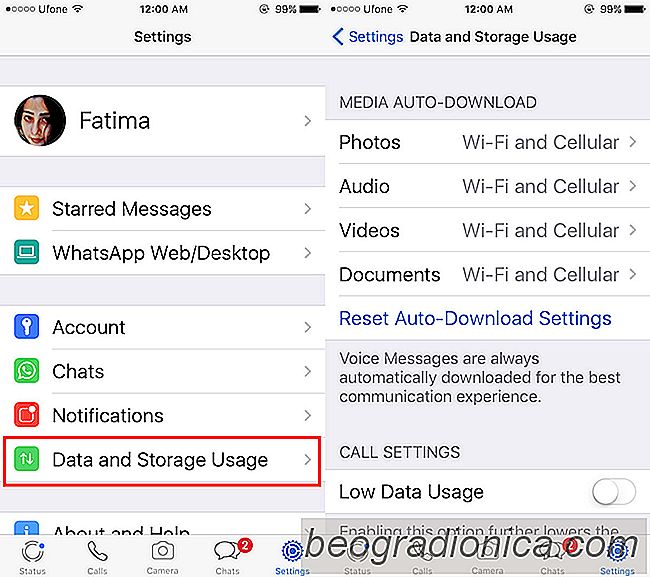
SûËdan slukker du automatisk download af filer i Whatsapp
Med Whatsapp kan du sende billeder, dokumenter, lydbeskeder og videoer til dine venner. NûÎsten alle chat apps understû¡tter disse grundlûÎggende filtyper og med god grund. Dette er nogle af de mest almindelige filer, som folk deler. Ofte er det yderst nyttigt at kunne sende filer over en chat-app. Andre gange er det bare et drûÎn pûË din enhed.

SûËdan bruger du en Android-telefon med en brudt strû¡mknap
Alle elektronik er modtagelige for slitage, isûÎr hvis du kan lide at fûË kilometertal ude af dine enheder. Flagskibstelefoner er beregnet til sidste ûËr, men der er ingen garanti for, at de rent faktisk vil. Nogle brugere foretrûÎkker at holde enheder, sûË lûÎnge de kan fungere fysisk. Hvis en skûÎrm er û¡delagt, er der ingen anden mulighed end at erstatte.